EDITARE è diventato un termine molto utilizzato in ambito informatico e sta a significare pubblicare, stampare ma anche “curare dal punto di vista editoriale “. Ed è proprio quest’ultimo significato quello più corretto quando cerchiamo un modo per EDITARE un PDF. Abbiamo già visto come modificare PDF su PC Windows o su computer Mac da ogni punto di vista: testuale, immagini, collegamenti, e così via. Qui di seguito vogliamo però focalizzarci sull’uso di PDFelement per editare un PDF e renderlo proprio come lo desideriamo.
Sommario
Cos’è PDFelement?
I documenti PDF sono normalmente considerati di “sola lettura”. PDFelement è un software professionale per Windows e MacOS che consente di modificare il testo di un PDF, contrassegnare il documento evidenziando, disegnare e scrivere sul PDF note e appunti, creare moduli PDF e persino riordinare le pagine. Con l’aiuto di uno scanner ti aiuterà anche a creare PDF da documenti cartacei.
Ecco i principali vantaggi dell’app:
- Modifica e corregge il testo all’interno dei documenti PDF
- Evidenzia il testo, inserisce forme e disegni nel PDF.
- Crea PDF ricercabili da documenti cartacei
- Crea moduli PDF
- Converte PDF in altri tipi di documenti, inclusi Word, Excel e Pages.
- Protegge il PDF con password, con l’inserimento di una firma digitale, ecc…
Scarica PDFelement per PC e macOS, in versione DEMO gratuita dai link seguenti:
Interfaccia principale di PDFelement che vedrai dopo l’installazione:
Qui di seguito ci focalizzeremo sulla funzionalità che permette di MODIFICARE un PDF.
Cosa significa Editare un PDF?
Editare un PDF significa apportare modifiche al contenuto di un file PDF esistente. I file PDF sono noti per la loro capacità di conservare la formattazione e la struttura del documento originale, rendendoli ideali per la condivisione e la visualizzazione su diverse piattaforme. Tuttavia, a volte potresti dover apportare modifiche a un PDF per vari motivi, come correzioni di testo, aggiunta o rimozione di immagini, o annotazioni.
Ecco alcune delle operazioni di modifica comuni che puoi eseguire su un PDF:
- Modifica del testo: Puoi correggere errori ortografici, grammaticali o aggiornare il testo esistente all’interno di un PDF.
- Aggiunta di testo: Puoi inserire nuovi blocchi di testo o annotazioni direttamente nel documento PDF.
- Rimozione di testo: Puoi eliminare il testo non necessario o indesiderato.
- Aggiunta di immagini: Puoi inserire nuove immagini o grafici nel PDF.
- Eliminazione di immagini: Puoi rimuovere immagini o grafici esistenti.
- Annotazioni: Puoi aggiungere annotazioni come note, evidenziazioni, sottolineature o frecce per evidenziare parti specifiche del documento.
- Aggiunta di firme: Se necessario, puoi apporre una firma digitale su un PDF.
- Riorganizzazione delle pagine: Puoi spostare, copiare o eliminare pagine all’interno del PDF
Come Editare un File PDF gratis
La modifica dei PDF non è banale da farsi e molti di noi non hanno gli strumenti giusti per farlo. Anche con un buon editor PDF, apportare modifiche ha normalmente un diverso livello di difficoltà rispetto ad esempio a modificare un documento di Word.
PDFelement mira a cambiare questo approccio e a quanto pare ci è riuscito perché editare un PDF con PDFelement risulta quasi identico a quando si modifica un documento Word. C’è da dire infatti che con PDFelement non è necessario modificare riga per riga come fanno altri PDF Editor. Il testo è organizzato in riquadri e viene separato in modo intelligente in caselle di testo in cui puoi aggiungere, eliminare o modificare le parole più o meno come faresti con Microsoft Word.
Nell’immagine seguente puoi capire meglio questa modalità di funzionamento: una volta che col mouse selezioni una parte della pagina PDF e accedi alla sezione MODIFICA, il programma sarà pronto a modificare ogni parte di quella sezione. Potrai selezionare testo, evidenziarlo, cancellarlo, cambiare dimensione e font, sottolinearlo, e tanto altro ancora.

Oltre a modificare il testo, puoi aggiungere e ridimensionare le immagini e aggiungere intestazioni e piè di pagina. L’interfaccia è molto simile a quella di Microsoft Word, quindi dovrebbe essere semplice da usare per chiunque.
Contrassegnare un PDF è utile per inserire correzioni o evidenziare alcune parti del PDF. Per fare queste operazioni basta fare clic sulla sezione ANNOTAZIONE e vedrai una serie di strumenti intuitivi da utilizzare. Potrai evidenziare testo, inserire riquadri, frecce, sottolineare testo, aggiungere note, ecc… Nella figura seguente alcuni esempi di annotazione che potrai effettuare:

Come vedi, con PDFelement la modifica di un PDF è una cosa semplice ed intuitiva da fare. Ma con questo programma, oltre a editare un PDF potrai fare tante altre operazioni. Ecco ad esempio cosa potrai fare:
> Digitalizzare documenti cartacei in PDF: grazie al riconoscimento ottico dei caratteri (OCR) presente in PDFelement potrai rendere i file PDF scannerizzati nuovamente modificabili. La versione standard dell’app non esegue l’OCR. Per questo, avrai sicuramente bisogno della versione Professional.
> Nascondere/Oscurare contenuti PDF: se hai bisogno di condividere documenti con informazioni personali allora è molto probabile che userai la funzione “Redazione”. Si tratta di una funzione che va a oscurare in modo permanente alcune parti del PDF. Per applicare la redazione in PDFelement, fai prima clic sull’icona Proteggi, e poi seleziona il testo o le immagini che vuoi nascondere. Infine fai clic su Applica redazione.

> Crea Moduli PDF: i moduli PDF sono un modo comune per raccogliere informazioni anche tramite documenti PDF. In questo articolo abbiamo già visto come creare moduli compilabili con PDFelement a partire anche da moduli già pronti.
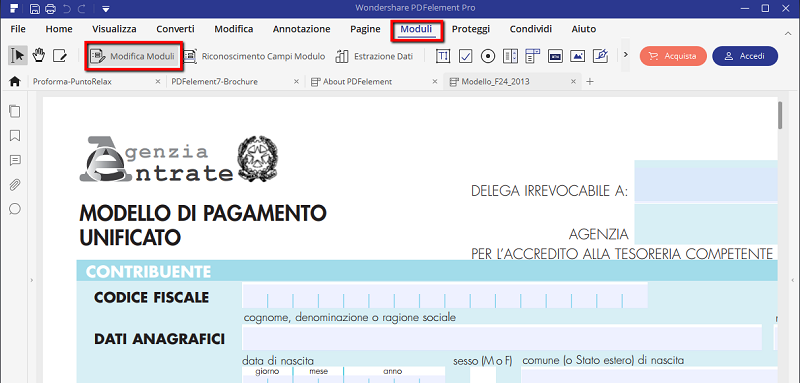
> Editare e riordinare pagine del PDF: se hai bisogno di cambiare l’ordine delle pagine PDF, modificare il loro orientamento o cancellare/sostituire alcune pagine, con PDFelement non avrai problemi. Basta accedere alla sezione PAGINE e potrai effettuare tutte queste operazioni in maniera semplice e banale. A tal proposito leggi come editare pagine PDF
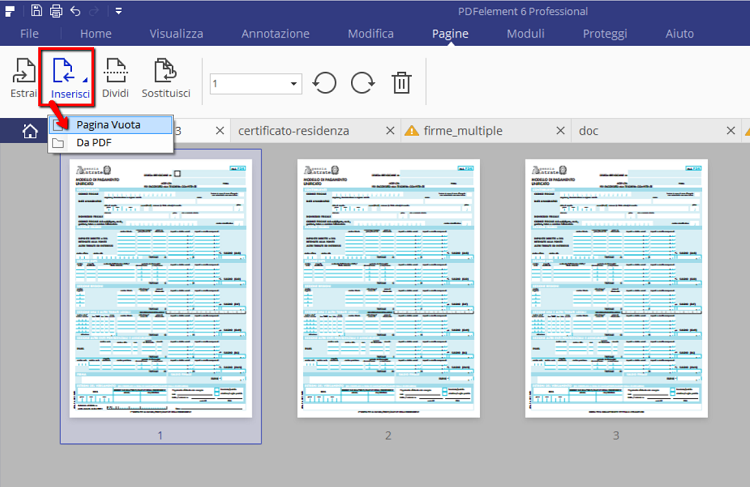
> Convertire PDF in altri formati: altra funzione presente in PDFelement è quella della “conversione” da PDF in altri formati come word, excel, powerpoint, immagini, testo. La conversione avviene senza perdita di qualità e senza la modifica del layout del documento.
> Proteggere PDF: la sezione PROTEGGI di PDFelement consente di proteggere il tuo documento PDF inserendo una password di protezione o una firma. Con la password potrai proteggere il tuo PDF dalla copia, modifica e stampa.
Editare un PDF scannerizzato
Se hai tra le mani un PDF ottenuto da scannerizzazione avrai notato che il testo al suo interno non è selezionabile. Questo rende più complesso il lavoro di modifica ed editing. Però grazie a strumenti professionali come PDFelement e alla tecnologia OCR integrata (tecnologia di riconoscimento ottico dei caratteri), anche questi file PDF scansionati possono essere resi “editabili”. Per maggiori informazioni su come lavorare con questa tipologia di PDF ti invitiamo a leggere il seguente articolo che abbiamo stilato qualche tempo fa:
Ti Potrebbe Interessare..

GloboSoft è una software house italiana che progetta e sviluppa software per la gestione dei file multimediali, dispositivi mobili e per la comunicazione digitale su diverse piattaforme.
Da oltre 10 anni il team di GloboSoft aggiorna il blog Softstore.it focalizzandosi sulla recensione dei migliori software per PC e Mac in ambito video, audio, phone manager e recupero dati.

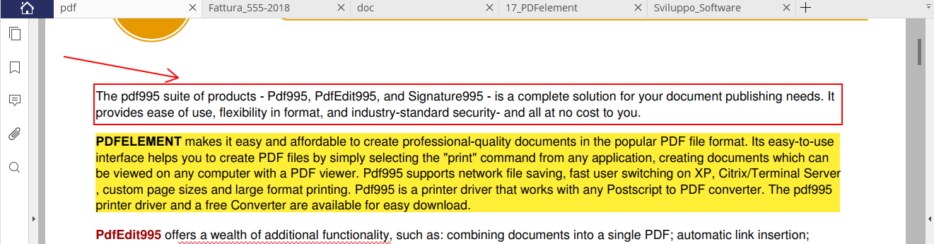





![[Risolto] Come gestire contatti iPhone](https://www.softstore.it/wp-content/uploads/2023/03/contatti-iphone-150x150.png)
